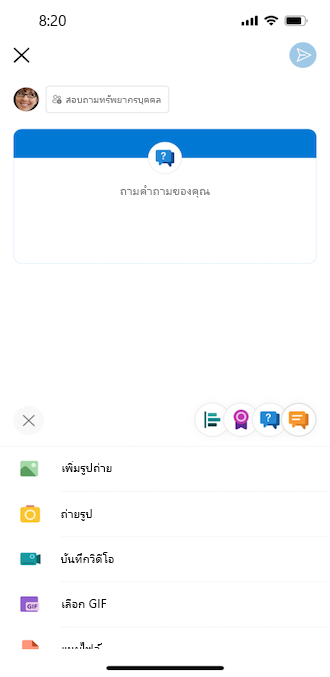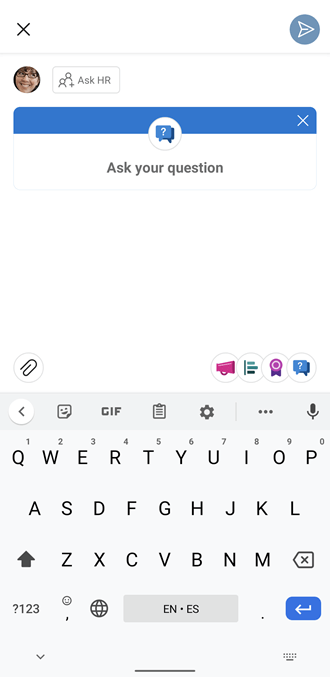หมายเหตุ: หัวข้อนี้จะอธิบายถึงฟีเจอร์ในYammerใหม่ หากต้องการข้อมูลเกี่ยวกับฟีเจอร์นี้ในกลุ่มYammerแบบคลาสสิก ให้ดู ใช้คําถามและคําตอบYammerกลุ่ม
ถามและตอบถามYammerชุมชนเพื่อแชร์ความรู้กับสมาชิกคนอื่นๆ ของชุมชน
เมื่อคุณโพสต์คําถามในชุมชน สมาชิกสามารถโหวตให้คําตอบโปรดของพวกเขาเพื่อเน้นคําถามเหล่านั้นให้ผู้อื่นได้ คําตอบสามารถถูกเครื่องหมายเป็น คําตอบที่ดีที่สุด โดยสมาชิกที่โพสต์คําถามหรือโดยผู้ดูแลระบบชุมชน คําตอบที่ดีที่สุดที่ถูกเครื่องหมายไว้จะปรากฏที่ด้านบนของการสนทนา ภายใต้คําถามเดิม
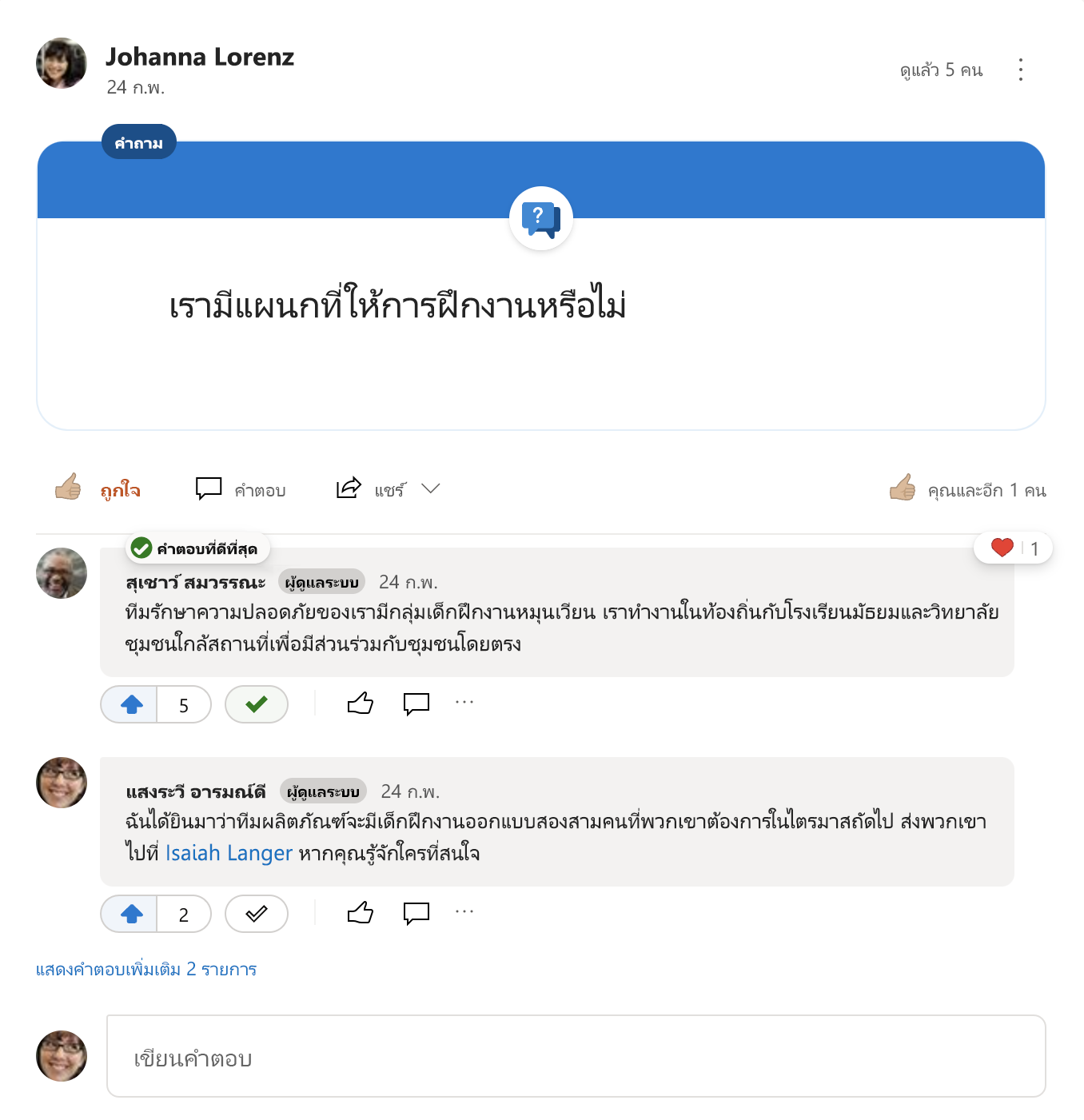
คุณสามารถเปลี่ยนการสนทนาปกติเป็นคําถามได้หากคุณสร้างการสนทนา หรือถ้าคุณเป็นผู้ดูแลระบบชุมชน การดำเนินการนี้จะมีประโยชน์หากโพสต์นั้นเหมาะสมกว่าที่จะเป็นคำถาม แต่ไม่ได้สร้างขึ้นเป็นครั้งแรก นอกจากนี้ ยังช่วยให้คุณใช้ฟีเจอร์คําถามและคําตอบ เช่น การมาร์กคําตอบเป็น คําตอบที่ดีที่สุด และช่วยให้ผู้อื่นสามารถดูคําถามที่ยังไม่มีคําตอบได้ ถ้าสมาชิกยังไม่ตอบ
ผู้ดูแลระบบยังสามารถตั้งข้อถามเป็นชนิดเริ่มต้นของโพสต์การสนทนาให้กับชุมชนที่เฉพาะเจาะจงได้ วิธีนี้จะเป็นประโยชน์หากคุณจัดการชุมชนที่ผู้คนถามและตอบคําถามเป็นหลัก
ถามคำถาม
สมาชิกในชุมชนทั้งหมดสามารถถามคําถามได้
ในแอปบนเดสก์ท็อป หรือเว็บ:
-
เลือก คําถาม เป็นชนิดการสนทนา
-
พิมพ์คำถามของคุณ แล้วคลิก ถาม
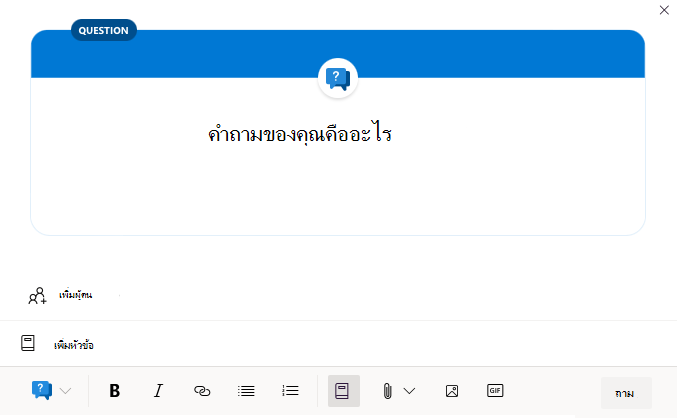
บนอุปกรณ์เคลื่อนที่:
-
ที่ด้านล่างของหน้าจอ ให้คลิกไอคอนคำถาม
|
คำถามบนแพลตฟอร์ม iOS |
คำถามบนแพลตฟอร์ม Android |
|
|
|
ตอบคำถาม
สมาชิกในชุมชนทั้งหมดสามารถตอบคำถามได้
-
เมื่อต้องการตอบคําถาม ให้เขียนคําตอบในกล่องข้อความด้านล่างคําถาม
โหวตให้คําตอบ
สมาชิกในชุมชนทั้งหมดสามารถโหวตคําตอบของคําถามได้ สมาชิกสามารถโหวตได้หลายคําตอบ แต่สามารถโหวตให้แต่ละคําตอบได้เพียงครั้งเดียวเท่านั้น คําตอบที่มีผู้โหวตมากที่สุดจะปรากฏที่ด้านบนตามการจัดอันดับ
-
เมื่อต้องการโหวตให้คําตอบ ให้คลิกปุ่มลงคะแนนเสียงด้านล่าง
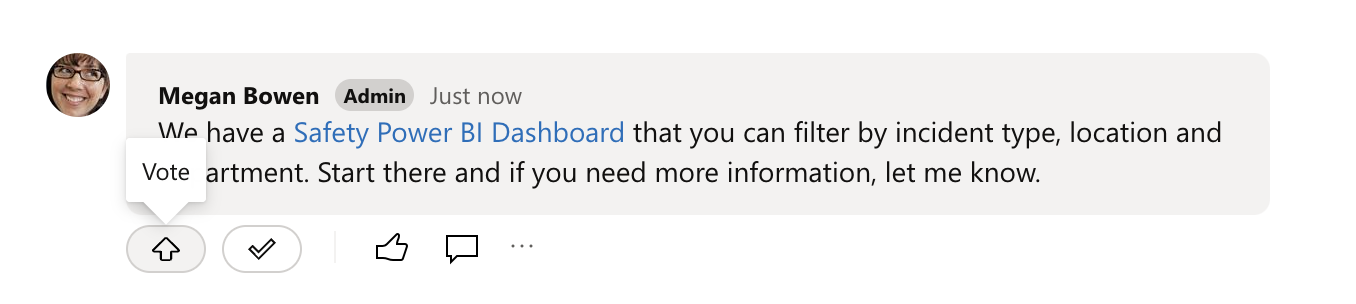
-
เมื่อต้องการดูว่าใครที่โหวตให้คําตอบ ให้คลิกที่การนับคะแนนเสียง
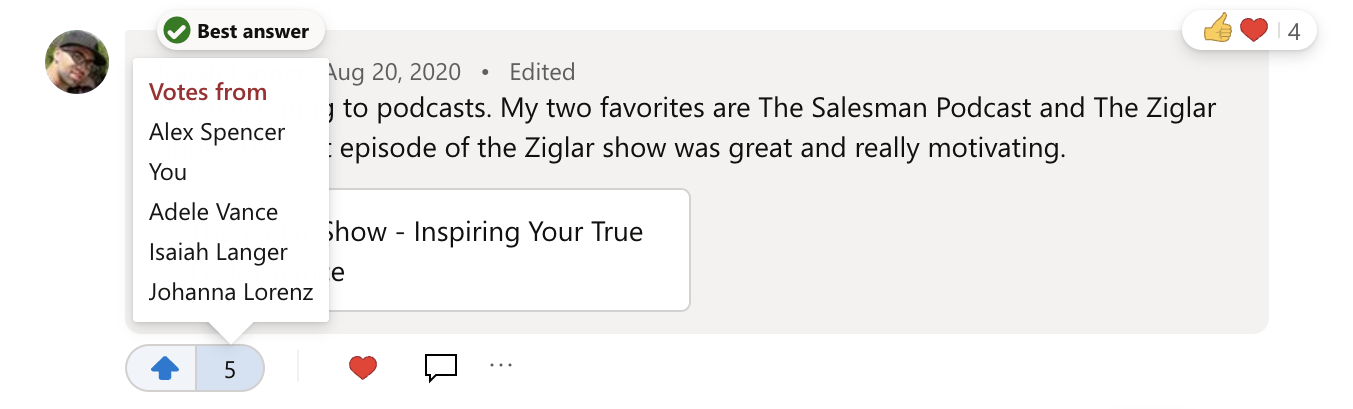
การเครื่องหมายคําตอบเป็นคําตอบที่ดีที่สุด
คําตอบสามารถถูกเครื่องหมายเป็น คําตอบที่ดีที่สุด โดยสมาชิกที่โพสต์คําถามหรือโดยผู้ดูแลระบบชุมชน For questions in the All Company community, network and verified admins can mark a response as Best Answer.
-
ในตัวเลือกการสนทนาด้านล่างคำตอบ ให้เลือก ทำเครื่องหมายคำตอบที่ดีที่สุด
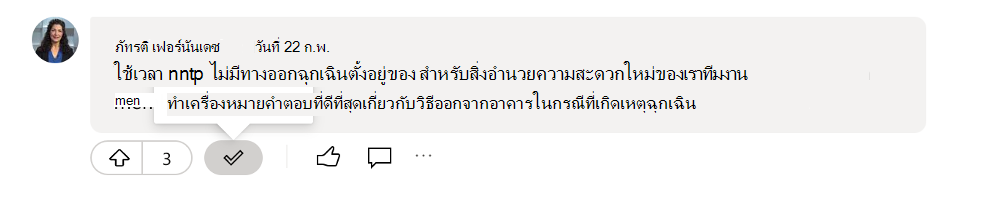
คําตอบจะถูกระบุ เป็น คําตอบที่ดีที่สุด และคําตอบจะถูกปักหมุดภายใต้คําถาม ถ้ามีคําตอบอื่นๆ คุณสามารถอ่านได้โดยคลิกที่ลิงก์ด้านล่างคําตอบที่ดีที่สุด
เคล็ดลับ:
-
คุณสามารถอัปเดต คำตอบที่ดีที่สุด ถ้ามีการโพสต์คำตอบใหม่ที่ดีกว่าคำตอบปัจจุบัน ในคําตอบที่ดีที่สุดใหม่ ให้เลือก เครื่องหมายคําตอบที่ดีที่สุด
-
ถ้าคุณต้องการเอาการดีไซน์ คํา ตอบที่ดีที่สุด ออกจากคําตอบ ให้คลิก เอา คําตอบที่ดีที่สุดออก
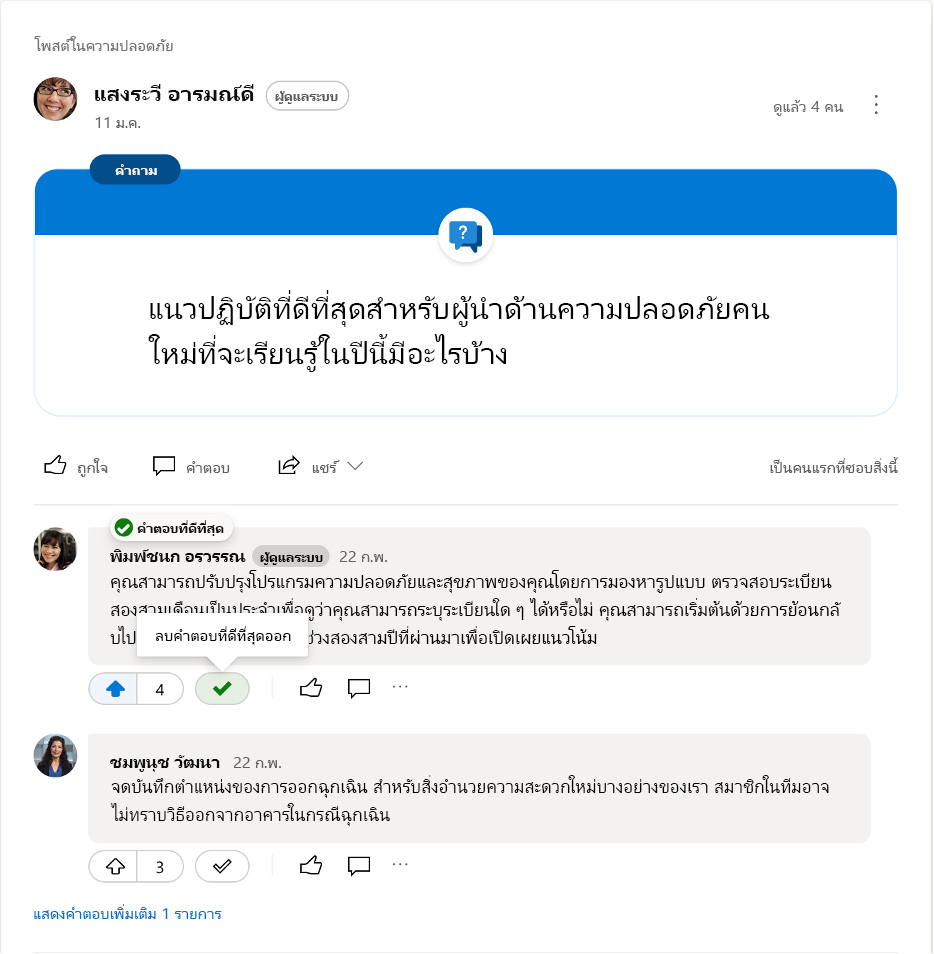
-
เปลี่ยนชนิดการสนทนาจากข้อความสนทนาปกติเป็นคำถาม
-
ในข้อความสนทนาปกติ ให้คลิกดรอปดาวน์ ตัวเลือกเพิ่มเติม

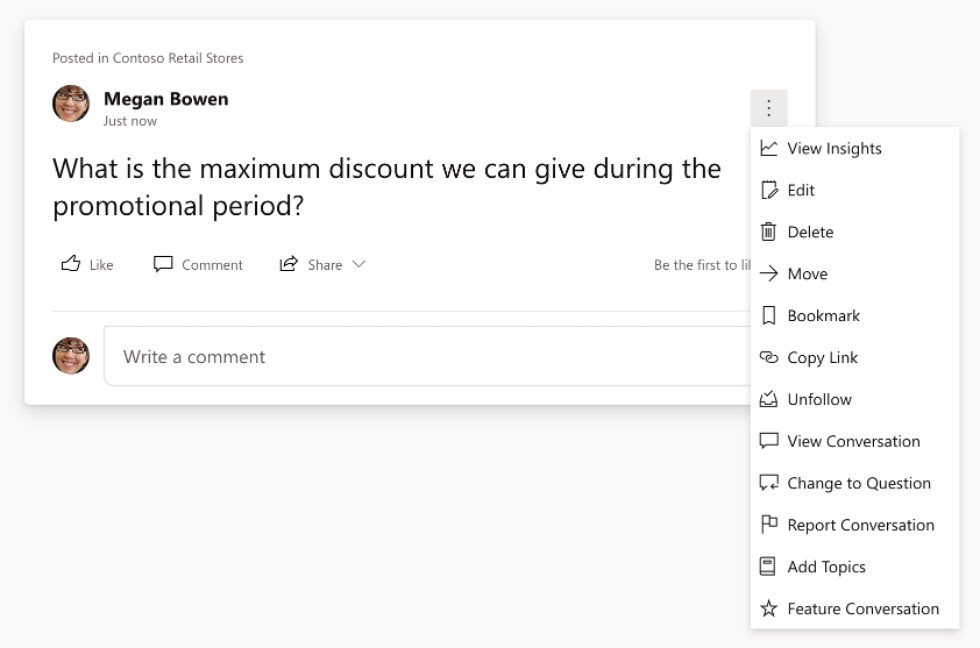
หมายเหตุ: คุณยังสามารถเปลี่ยนคําถามเป็นโพสต์การอภิปรายได้ด้วยการคลิก ตัวเลือก

ระบุคำถามเป็นชนิดการสนทนาเริ่มต้น
ถ้าคุณเป็นผู้ดูแลระบบชุมชน คุณสามารถระบุคำถามเป็นชนิดการสนทนาเริ่มต้นเพื่อช่วยแนะนำสมาชิกในชุมชนในการสร้างคำถาม
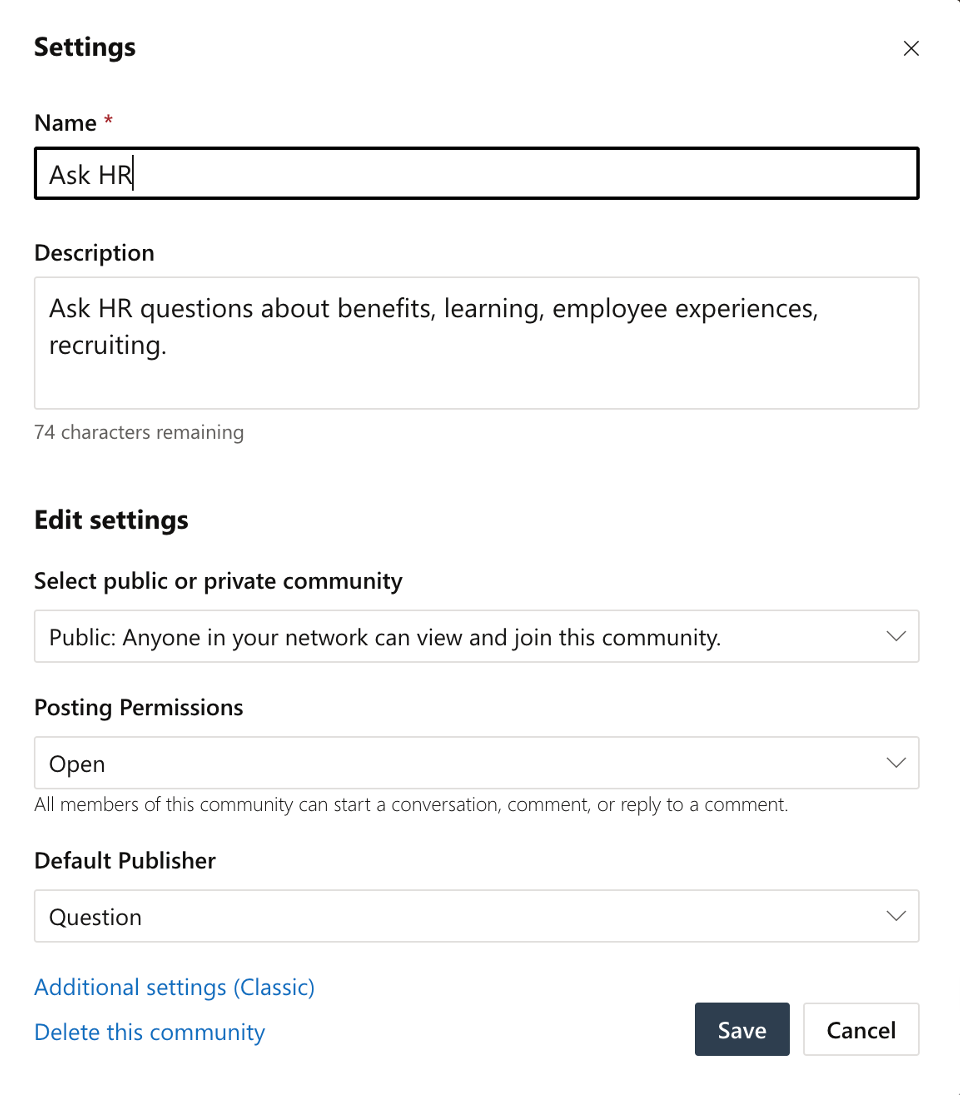
-
ในชุมชน ให้คลิกดรอป


-
ภายใต้ ชนิดผู้เผยแพร่เริ่มต้น ให้เลือก คำถาม
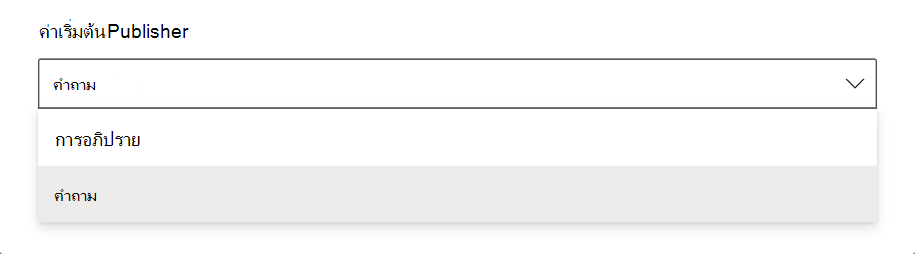
ดูว่าใครทำเครื่องหมายคำตอบว่าเป็นคำตอบที่ดีที่สุด
โฮเวอร์เหนือคําตอบที่ดีที่สุดเพื่อดูว่าใครเป็นผู้เลือก
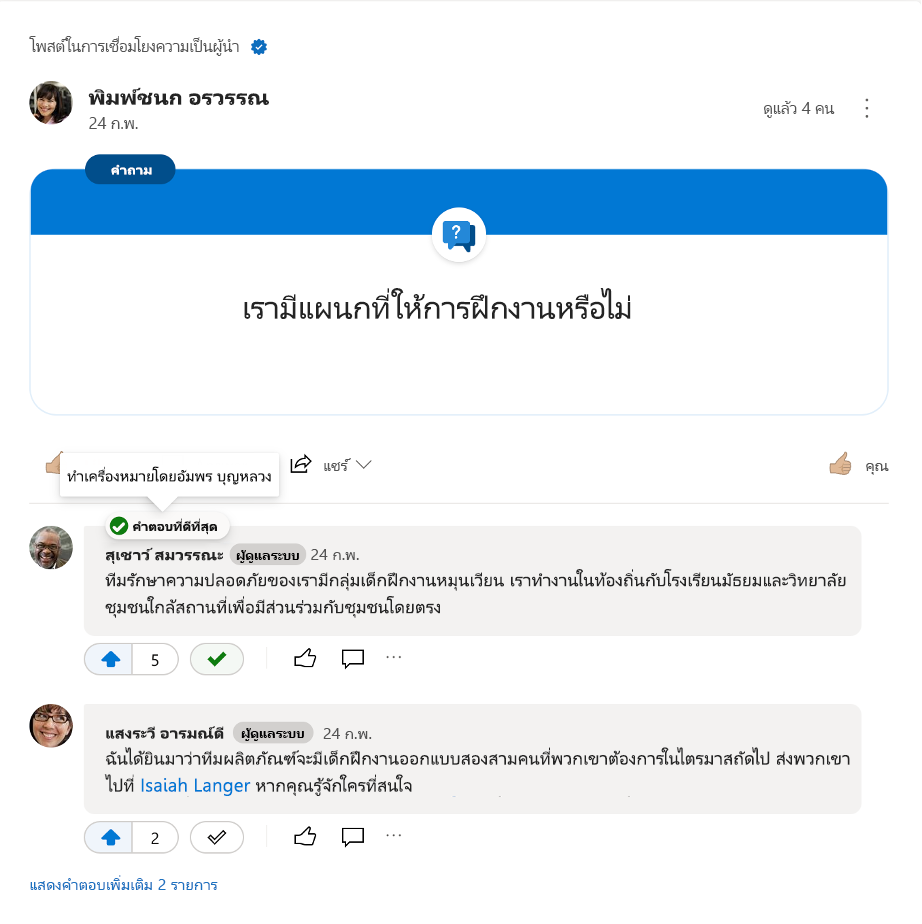
ดูถามตอบทั้งหมดในชุมชน
ที่ด้านบนสุดของฟีดชุมชน ให้คลิกลูกศรลงในตัวกรองชุมชน ตามค่าเริ่มต้น ตัวกรองนี้จะถูกตั้งค่าเป็น การสนทนาทั้งหมด
เลือก คำถามทั้งหมด เพื่อดูคำถามทั้งหมดในชุมชน เมื่อต้องการดูคำถามทั้งหมดโดยไม่มี คำตอบที่ดีที่สุด ให้เลือก คำถามที่ยังไม่มีคำตอบ
เคล็ดลับ: ถ้าชุมชนมีการสนทนาที่ปักหมุดไว้ ตัวกรองจะปรากฏขึ้นใต้การสนทนาที่ปักหมุดไว้และอยู่บนโพสต์แรกในฟีด
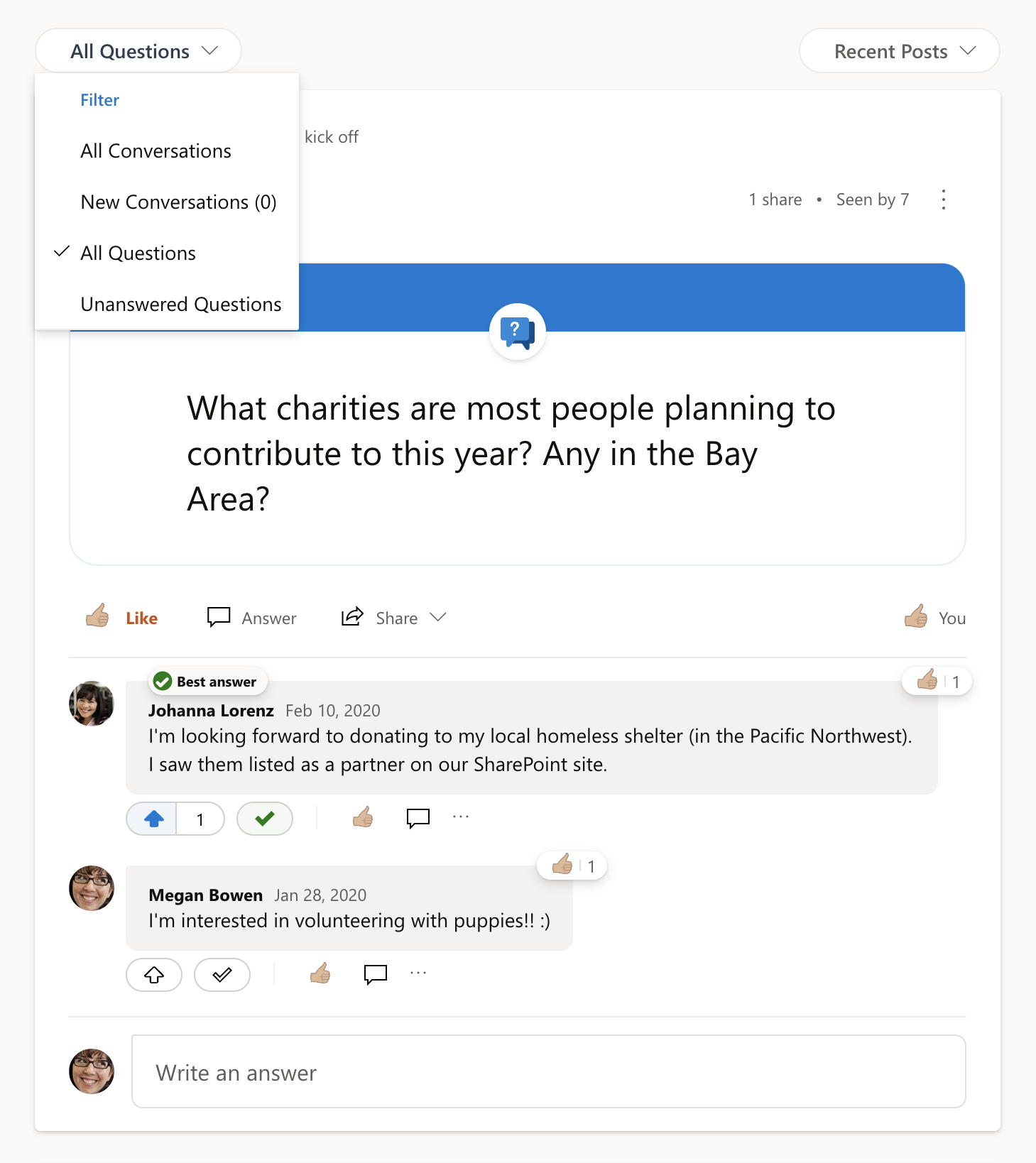
คำถามที่ถามบ่อย
คำถาม: ฉันสามารถทำเครื่องหมายเป็นคำตอบที่ดีที่สุดได้มากกว่าหนึ่งคำตอบหรือไม่
คําตอบ: ไม่ได้ คุณสามารถเลือกคําตอบได้เพียงคําตอบเดียว ถ้ามีการโพสต์คําตอบที่ดีกว่าผู้โพสต์คําถามหรือผู้ดูแลระบบชุมชนสามารถเปลี่ยนคําตอบที่ถูกระบุว่าเป็นคําตอบที่ดีที่สุดได้ ลองโพสต์คำตอบใหม่ที่มีเนื้อหาทั้งหมดของคำตอบที่ดีที่สุดหลายข้อที่เสนอไว้ และทำเครื่องหมายเป็นคำตอบที่ดีที่สุด
คําถาม: ฉันสามารถเปลี่ยนการอภิปรายเป็นคําถามได้หรือไม่
คําตอบ: ได้ คุณสามารถเปลี่ยนการอภิปรายเป็นคําถาม และคําถามในข้อความสนทนาได้
Q: ฉันสามารถสร้างกลุ่มที่มีเพียงถาม โดยไม่มีการอภิปรายหรือการประกาศได้หรือไม่
คำตอบ: หากคุณเป็นผู้ดูแลระบบชุมชน คุณสามารถระบุว่าคำถามนั้นเป็นชนิดเริ่มต้นสำหรับชุมชนได้ คุณสามารถใช้ส่วน "เกี่ยวกับ" และประกาศเพื่อให้ความรู้กับสมาชิกในชุมชนในการโพสต์ในชุมชนได้ หากต้องใช้ คุณยังสามารถเปลี่ยนการอภิปรายเป็นถามได้
คำถาม: ฉันสามารถใช้คำถามและคำตอบในเหตุการณ์สดของฉันได้หรือไม่
คำตอบ: ได้ สำหรับข้อมูลเพิ่มเติม ให้ดู ผลักดันการมีส่วนร่วมในเหตุการณ์สดแบบใหม่ของ Yammer
บทความที่เกี่ยวข้อง
สร้างแบบสำรวจ คำชมเชย การประกาศ และคำถามใน Yammer